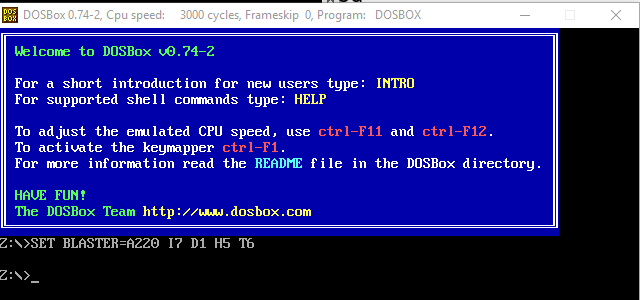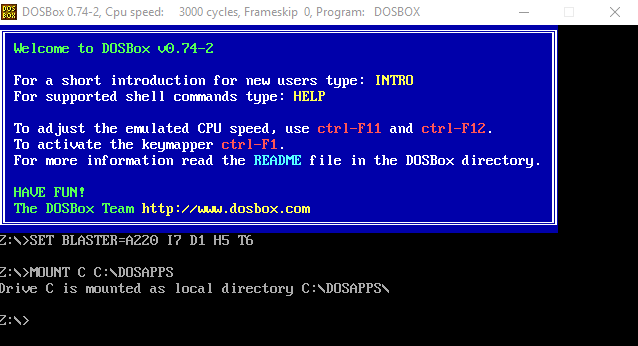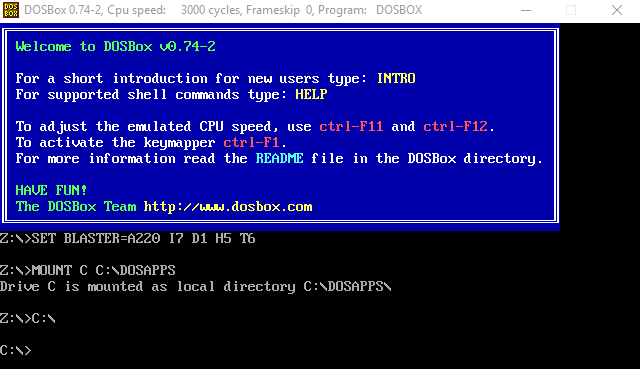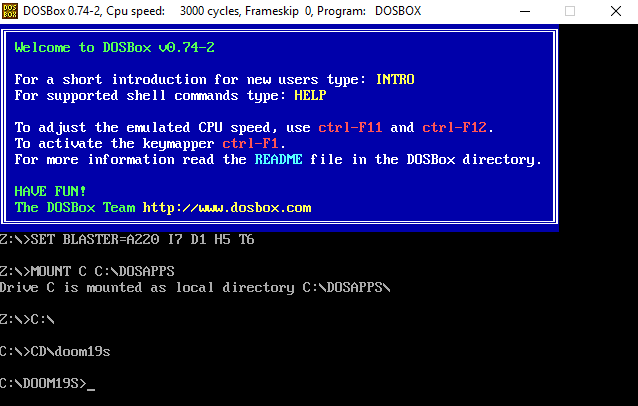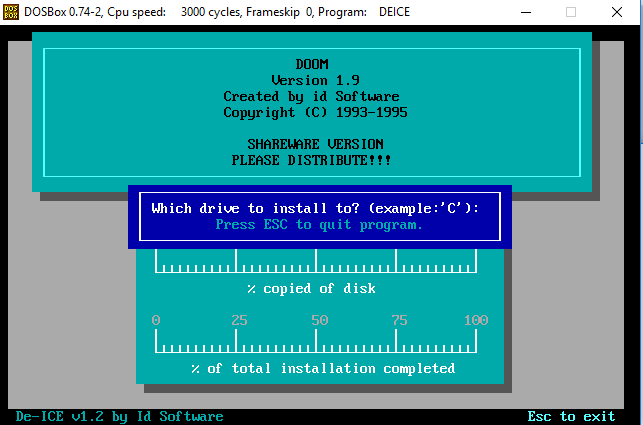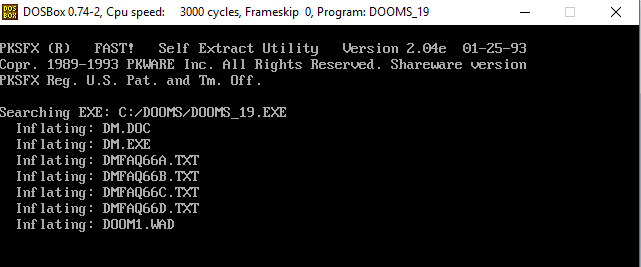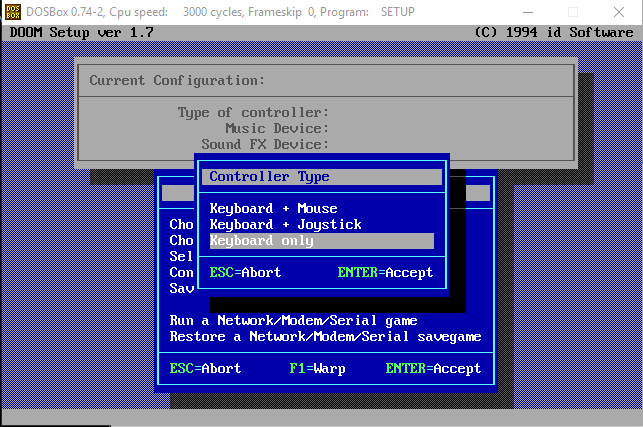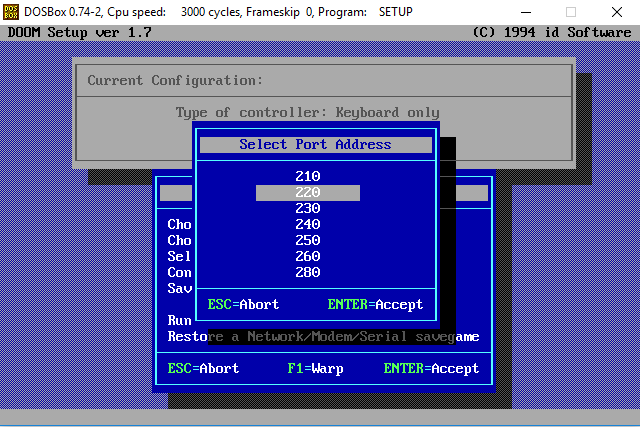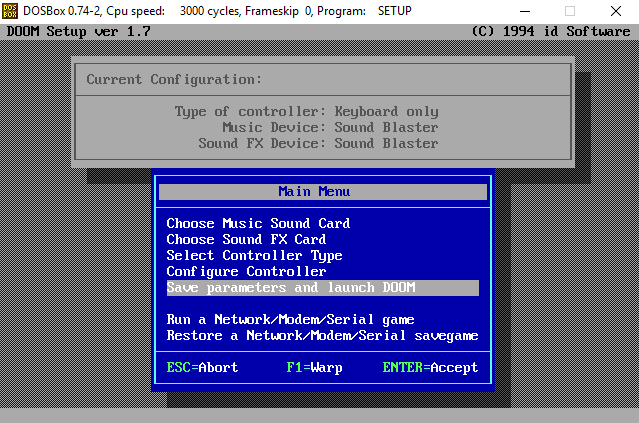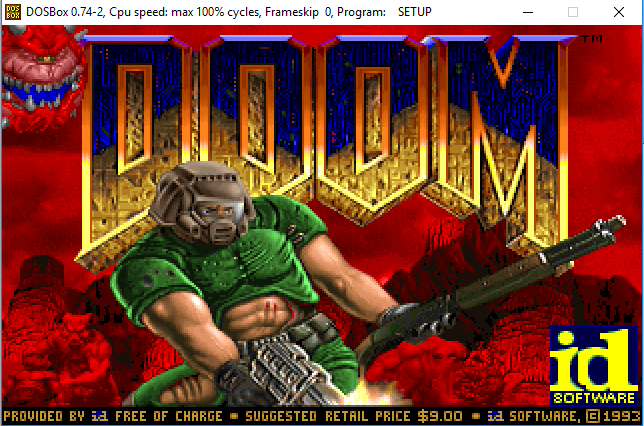Știați că noul dvs. procesor de computer din 2018 are în continuare aceleași elemente fundamentale ca și primul procesor Intel 8086 lansat în 1978? Asta înseamnă, în teorie, că software-ul scris pentru a rula pe acel procesor din 1978 ar trebui să fie executat fără probleme reale pe un procesor modern. Aceste cipuri fac parte din familia de procesoare „x86 ”.
Așadar, asta ar trebui să însemne și că jocurile video scrise pentru DOS în anii 80 și Anii 90 vor rula pe calculatoarele de astăzi, nu? Deși ai fi tehniccorect să spui asta, este mai complicat de atât.
În primul rând, în ciuda faptului că ai același set de instrucțiuni, procesoare moderne și cele de la treizeci de acum patruzeci de ani sunt de fapt radical diferite. Au arhitecturi diferite și sunt mult, mult mai multe, multmai rapide decât ceva ca un procesor 80386.
În plus, sistemele de operare au parcurs mult. Chiar și unele jocuri care au fost dezvoltate pentru Windows 7 (care are în esență același nucleu ca Windows 10) pot avea bug-uri de compatibilitate care necesită moduri de compatibilitate sau de compatibilitate înainte să funcționeze.
Dacă ar trebui să încercați un joc DOS clasic pe computerul dvs. modern, șansele sunt ca acesta să nu funcționeze deloc. Este păcat, pentru că există o vastă bibliotecă de jocuri clasice care acoperă istoria computerului personal. Deci, ce trebuie să facă un fan pentru jocuri retro?
Enter DOSBox
DOSBox este o piesă software gratuită care emulează cu exactitate mediul original IBM PC DOS. Nu numai că, de asemenea, emulează unele dintre cele mai populare hardware din acea epocă, cum ar fi placa de sunet Creative Sound Blaster. Ceea ce înseamnă că îl puteți folosi pentru a juca perfect jocuri DOS clasice, la fel ca și cum le-ați rula pe un computer de acum patru decenii.
Nu vă limitați la Windows, există și versiuni ale software pentru MacOS și Linux! Singurul lucru de care trebuie să te descurci este să pui mâna pe jocuri. Ceea ce poate fi de fapt un pic complicat.
Unde să găsești jocuri
Pentru acest articol folosim versiunea Shareware a DOOM shooterului clasic. Pentru a obține propria copie, doar Google „DOOM Shareware”, există o mulțime de site-uri care încă găzduiesc software-ul. Acest lucru este perfect legal, deoarece jocurile shareware sunt în mod esențial demonstrații de jocuri și nu ar fi încălcat niciun termen de licență.
Cu toate acestea, jocurile cu amănuntul complete din epoca DOS sunt în continuare proprietatea editorilor lor. Dacă descărcați o copie fără să plătiți pentru aceasta, ați comite pirateria.
Dacă dețineți încă jocurile DOS originale pe CD sau pe dischetă, ar trebui să fiți OK folosind DOSBox pentru a rula jocul (sau o copie de rezervă) din ea). Este o modalitate excelentă de a accesa din nou vechea dvs. colecție de jocuri.
Mulțumită site-urilor precum Jocuri bune vechi , puteți chiar să cumpărați multe jocuri DOS clasice în mod legal. GOG, în special, folosește o copie pre-configurată a DOSBox pentru ca totul să funcționeze. Dacă cumpărați un joc DOS de la GOG, nu trebuie să configurați manual DOSBox deloc. Cu excepția cazului în care doriți să reglați setările, caz în care acest ghid va fi în continuare util.
În sfârșit, există abandonware, aceste jocuri se încadrează într-o zonă legală gri. Companiile care dețin drepturile la aceste jocuri sunt demult dispărute. Nimeni nu își apără activ drepturile de autor asupra acestor jocuri. Cel mai probabil nu vor fi niciodată scoase la vânzare. Puteți găsi aceste jocuri pe site-urile abandonware, dar avertizați-vă că nu sunt strict legale.
Configurarea jocului dvs. cu DOSBox
Înainte de a putea utiliza DOSBox, trebuie să îl instalați. Trebuie doar să vă îndreptați către pagina Descărcări DOSBox și să apucați versiunea potrivită a jocului pentru computer. Folosim aici versiunile Windows, care sunt livrate cu un asistent de instalare. Pur și simplu executați-o după descărcarea și instalarea aplicației.
Înainte de a rula DOSBox, creați un folderpe unitatea dvs. pentru jocurile DOS. Acest folder va acționa ca un hard disk virtual în DOSBox și vă puteți copia toate jocurile acolo. Vă recomandăm să creați acest folder în rădăcina unității dvs. pentru a ușura accesul DOSBox.
Pe mașina noastră Windows 10, instalatorul nu a creat o comandă rapidă, deci navigați la directorul de instalare și executați DOSBox.exe. Evident, puteți crea propria scurtătură de acolo pentru a face sesiunile viitoare mai convenabile. După ce ați început programul, fereastra DOSBox ar trebui să se deschidă astfel.
Nu parametrii „SET BLASTER”. Acestea sunt numerele pe care le veți introduce în orice joc care dorește să utilizeze o placă Sound Blaster. Am creat un folder mai devreme pe rădăcina unității noastre C numit „DOSAPPS”. Am copiat fișierele noastre shareware DOOM în acel folder, dar înainte de a le putea executa în DOSBox, trebuie să „montăm” acel folder ca hard disk-ul nostru virtual.
Pentru a face acest lucru, noi tipăm „MOUNT CC: \ DOSAPPS "după care ar trebui să vedeți acest mesaj de confirmare.
Acum vom trece de la unitatea Z la Drive C în DOSBox tastând C: \
Acest joc trebuie încă instalat și fișierele de instalare sunt în un folder numit „doom19s”. Pentru a comuta la folderul respectiv, tipăm
Instalatorul se numește Install.bat, așa că doar scriem Install.bat și atingem enterdupă care începe programul de instalare.
Acum trebuie doar să urmați instrucțiunile și să permiteți programului să instaleze jocul pe unitatea dvs. virtuală.
După terminarea instalării, veți fi prezentat cu utilitatea de configurare a DOOM.
Vom alege „tastatura” doar ca tipul nostru de controler și apoi „Sound Blaster” ca o carte de sunet. Dacă vă amintiți, DOSBox a arătat că utilizați configurația implicită Sound Blaster la pornire. Deci, alegem portul 220, IRQ 7 și canalul DMA 1. Alegerea implicită a mixului de 3 canale a funcționat foarte bine și pentru noi.
Odată ce toate acestea s-au făcut, alegem „Salvați parametrii și Lansați DOOM ”.
Dacă totul este bine, jocul ar trebui să se lanseze.
O, da! Acum sunteți gata să jucați jocul!
Sfaturi suplimentare
Pentru a obține o experiență pe ecran complet, trebuie doar să apăsați pe ALT + ENTERpentru a comuta modurile ferestrei . Puteți juca jocul la fel ca de obicei. Data viitoare când lansați jocul, puteți naviga simplu în folderul instalat după ce montați unitatea dvs. C și puteți rula jocul în același mod în care am început „Install.bat”.
Unele jocuri DOS nu necesită instalare, poți doar să copiezi întregul lor folder în folderul DOS pentru joc și să le rulezi.
Există o mulțime de modificări pe care le poți face în DOSBox pentru a-l face să funcționeze așa cum vrei. Verificați dosarul de instalare manual excelent pentru folderul de instalare DOSBox. Este plin de sfaturi și trucuri.
Puteți, de asemenea, tastați AJUTORîn DOSBox în sine pentru a obține o actualizare la acele bune comenzi DOS vechi. Cea mai importantă comandă rapidă pe care trebuie să o știți chiar acum este comutarea ciclului procesorului.
Aceasta accelerează sau încetinește procesorul virtual al DOSBox. Așadar, dacă un joc rulează cu viteză greșită, trebuie doar să atingeți CTRL + F11 sau CTRL + F12pentru a adăuga sau a elimina viteza.
Pentru a părăsi DOSBox, fie tip EXITla promptul de comandă sau doar închideți fereastra aplicației. Este tot ce trebuie să știți pentru a începe cu câteva jocuri DOS clasice. Doar nu ne acuzați dacă petreceți toată noaptea ascultând muzică din anii 90 și jucând DOOM!